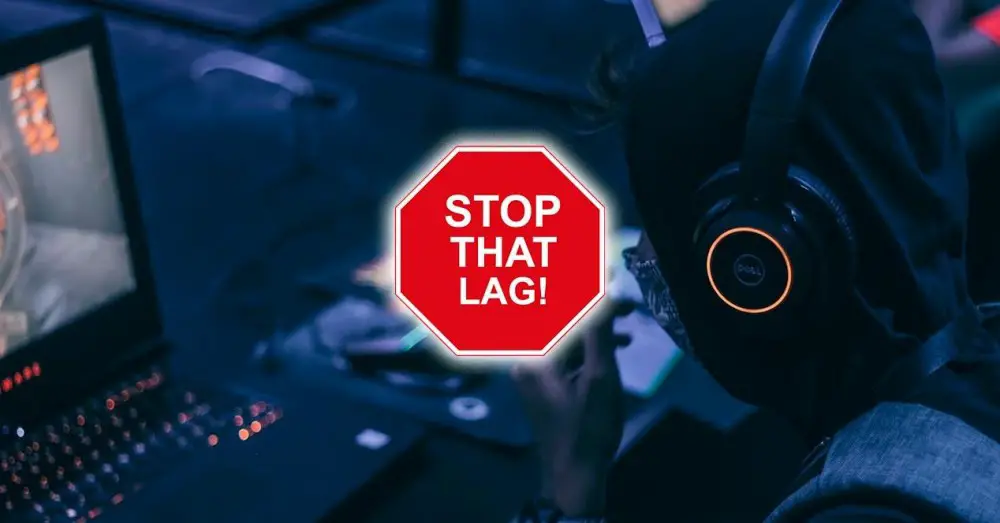
في ألعاب الفيديو عبر الإنترنت مثل فورتنايت أو League of Legends ، فمن الضروري أن تقليل وقت الاستجابة قدر الإمكان . عندما لا يستجيب اللاعب بشكل صحيح لعناصر التحكم ، يكون في وضع غير مؤات بشكل واضح ويمكن أن يكون محبطًا.
المعروف أيضًا باسم التأخر ، التأثيرات الأكثر شيوعًا لوقت الاستجابة هي القفزات أثناء العمل أو حقيقة أن شاشتك ، وبالتالي شخصيتك ، تتجمد. سنخبرك بالخطوات الضرورية لتحسين اتصالك وتقليل زمن الوصول قدر الإمكان وأن ألعابك عبر الإنترنت تعمل على تحسين جودتها.
أفضل سلكيًا من WiFi
الكمون أو التأخر أمر لا مفر منه لأن جميع الاتصالات عن بعد تنطوي على تأخير معين في وصول البيانات. ومع ذلك ، هناك قياسات لبضعة مللي ثانية ، مللي ثانية للاختصار ، والتي لا تؤثر على المستخدم على الإطلاق.

من أولى الخطوات التي يمكنك اتخاذها لتحسين وقت الاستجابة هي للاتصال عبر الكابل بدلاً من Wi-Fi . على الرغم من وجود بعض الراحة في الاتصال لاسلكيًا ، نظرًا لأن هناك حاجة إلى كبلات كافية بين الطاقة و HDMI و USB وغيرها ، فسيكون دائمًا خيارًا أفضل لتوصيل جهاز الألعاب الخاص بك مباشرة عن طريق الكابل.
قم بتوصيل كبل Ethernet من منفذ Ethernet بالجهاز بمنفذ LAN مفتوح على جهاز التوجيه. على لوحات المفاتيح مثل اكس بوكس، سيتم توصيل الاتصال السلكي تلقائيًا أثناء التشغيل بلاي ستيشن ستضطر إلى تحديد الاتصال السلكي يدويًا أو ستظل متصلاً بوحدات التحكم واي فاي طالما أنه يعمل. إذا كنت قد اخترت هذا الاتصال بالفعل ولاحظت وجود خطأ ما ، فتحقق من موصل الكبل ، الذي ينكسر بسهولة تامة. إنها أشياء يمكن رؤيتها بالعين المجردة وتبدو واضحة ، لكننا لا نفكر فيها دائمًا.
إذا لم يكن لديك خيار سوى الاتصال عبر شبكة WiFi ، فهناك عدد من الجوانب التي يجب عليك مراجعتها. على سبيل المثال ، لا تضع جهاز التوجيه في نقطة تؤثر على انتشار الإشارة ، مثل خلف التلفزيون ، بالقرب من النافذة ، وما إلى ذلك ، لأن هذا يحد من التغطية.
يجب عليك أيضًا تحسين قنوات WiFi. كلما استطعنا ، يجب علينا ذلك اختر نطاق Wi-Fi 5 جيجاهرتز ، والذي يقدم نظريًا أداء إشارة أفضل من 2.4 جيجا هرتز. على الرغم من أن كل هذا سيعتمد أيضًا على مستوى تشبع كل من هذه المساحات.

تحاول أجهزة التوجيه الأكثر تقدمًا تجنب التشبع من خلال محلل الطيف الذي يساعد على تحديد أفضل قناة تلقائيًا ، ولكن الأفضل هو القيام بذلك يدويًا والتحقق من العملية مع كل واحد منهم. لهذا السبب ، يوصى بأن نكون قادرين على ذلك تحديد القنوات التي يتم استخدامها من حولنا ، والتي لديها عدد أكبر من الزيارات والأكثر توصية لمنزلنا. حاليًا ، وبطريقة يمكن الوصول إليها ، هناك تطبيقات مثل Wifi Analyzer for أندرويد or Windows 10 التي تعطينا هذه المعلومات من خلال إظهار تشبع وقوة الإشارة لكل نطاق تردد.
تحسين زمن الوصول باستخدام DNS
في بعض الأحيان يكون الخطأ الذي لدينا الكثير من وقت الاستجابة في أنظمة أسماء المجالات (DNS) . يمكن تغيير هذه القيم يدويًا عن طريق الوصول إلى "شبكة والإنترنت "، من" الإعدادات ". هناك يتعين عليك إدخال قسم "WiFi" أو "Ethernet" ، اعتمادًا على كيفية اتصالنا ، والنقر فوق "تغيير خيارات المحول". يظهر رمز يسمح بالوصول إلى شبكتنا ويجب أن نضغط بالزر الأيمن ثم ندخل "خصائص". تظهر قائمة أدناه يجب عليك فيها تحديد الخيار "بروتوكول الإنترنت (TCP / IP)" والنقر فوق "خصائص". تفتح نافذة حيث يمكننا النقر فوق "استخدام عناوين خادم DNS التالية".

بمجرد النقر فوق "استخدام عناوين خادم DNS التالية" ، يمكننا إدخال DNS آخر ، لمحاولة حل مشاكل الاتصال لدينا. أحد أكثرها استخدامًا هو Google DNS (8.8.8.8 لـ "خادم DNS المفضل" و 8.8.4.4 لـ "خادم DNS البديل" ، أو بالنسبة لبروتوكول IPv6 ، هذين النوعين: 2001: 4860: 4860: 8888 و 2001: 4860: 4860 :: 8844). DNS الأخرى شائعة أيضًا هي تلك الخاصة بـ Quad9 ، التي تركز على الخصوصية والأمان (9.9.9.9 لـ "خادم DNS المفضل" و 149.112.112.112 لـ "خادم DNS البديل" ، أو بالنسبة لبروتوكول IPv6 ، هذين: 2620: fe :: fe و 2620: fe :: 9).